X-Plane 11已經推出,請看最新報導X-Plane 11免費演示版安裝和試手!
x-plane里的自動駕駛儀功能簡單好用,值得推薦,下面簡單地總結一下用法。
今天先介紹小型飛機的使用方法,還是以塞思納172為例。
圖可能有些小,別忘了點擊看大圖啊。
首先啟動自動駕駛儀的方法請看下圖,調節Flight Dir的旋鈕至AUTO位置即可,很簡單不是?

控制航向也很簡單,
按下HDG鍵,然後調節方位旋鈕使黃色箭頭指向你想要去的方向,飛機就自動的開始轉彎了,
多省事啊。

HDG一排按鈕中最右邊的ALT鍵是高度鎖定,當飛機飛到你想要的高度以後,
按下ALT使自動駕駛儀記住這個高度,以後不管風是多大多麼顛簸,
你也不用費心去考慮調整和配平高度,反正都是自動完成的嘛。
支 持 本 站: 捐贈伺服器等運維費用,需要您的支持!
上面2招學會以後自動巡航對你來說就是小菜一碟了吧?
飛行姿態有計算機來管,你就可以專心地欣賞大好風景吧。
以前用x-plane9的時候,用一個多月的時間玩過一次橫穿美國大陸,
從西海岸一直飛到東海岸,每天飛一點兒,
起飛以後就打開自動駕駛儀,然後自己就光看各地風光了。
下面再介紹一個難點的,利用ILS儀器降落系統來使塞思納172作盲降。
降落對初學者來說是最難的操作了吧。
不過有了自動駕駛儀,降落過程就變得十分簡單,學會以後相信你再也不會摔飛機了。
首先打開地圖模式,查看一下想要降落的機場跑道的ILS無線電信號頻率,
比如下圖,我打算降落到羽田機場RJTT的34R跑道,
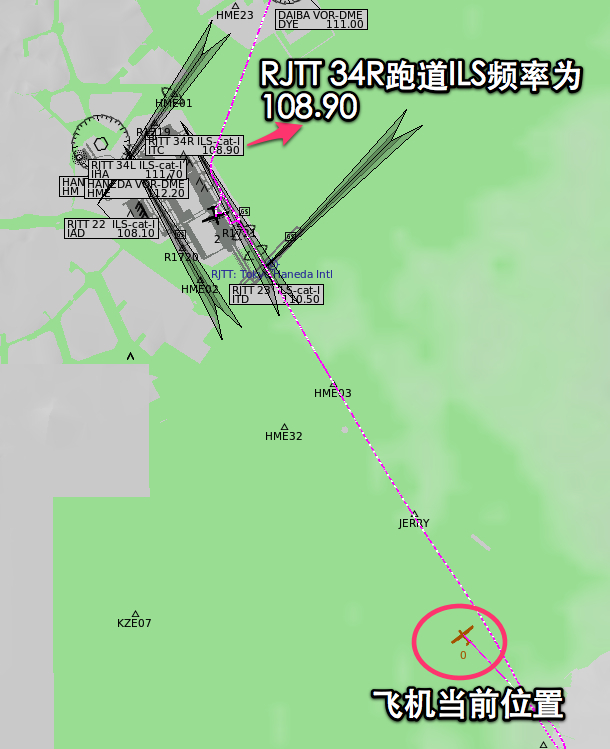
它的頻率是108.90,
我用NAV1來接受ILS信號,所以先調到108.90,如下圖所示
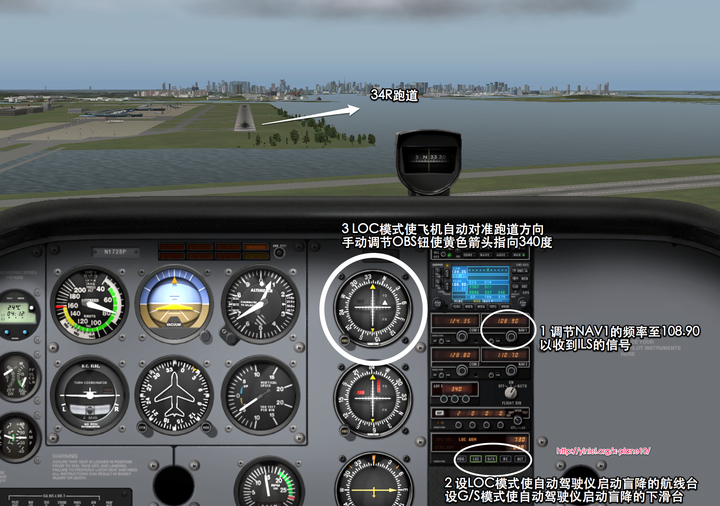
然後按下LOC和G/S按鈕,你就會看到飛機自動地開始調整機頭對向跑道方位,
調整OBS1使指針指向跑道340度方向,看到橫豎兩條線都在正中央不是?
盲降真是太省心了不是嘛?
這時你要做的只是放下flap,調整降低油門,使飛機高度不斷下降,
使OBS中的橫線Glide Slope始終對準中央就行了。
註: 航向台 (Localizer, LOC/LLZ) 下滑台(Glide Slope, GS或Glide Path,GP)
另外"Flight Dir"調到On檔時(下圖紅圈內),飛行雖然不受計算機控制,但是計算機可以算出飛往目的地所需要的控制量,並在姿態表上顯示(下圖綠圈內)。

姿態表中心的橘色三角型代表自己的飛機,計算機算出的飛機所應該調整到的姿態值由黃色的折線顯示。飛行員應該上下左右調節操縱舵,儘量使橘色三角形的左右兩條上邊與黃色線重疊上,這樣飛機就會沿HDG,LOC等所設定的航線飛行。實際上把Flight Dir調到Auto時,你可看到計算機也就是這樣自動控制飛行姿態的。而如果把Flight Dir調到Off檔,也就是關上飛行計算機,那麼這條黃色折線就會消失了。所以如果你覺得自動飛行很無趣,可以每次都把Flight Dir打開到On,然後按計算機算出的調整量來自己控制飛機,這樣既不會迷航,又可以享受自己駕駛的樂趣,一舉兩得不是。
完
支 持 本 站: 捐贈伺服器等運維費用,需要您的支持!
Onion
747點先好,唔識。
amos祥
怎麼設置高度呀?
老眼昏花 回復給 amos祥
這小飛機不像大客機,沒有高速設置,只有高度鎖定
JAGA
可以請問一下嗎??
我172S起飛後
如果沒有開噤翼放開搖桿會一直往下墜!
我的飛行計畫設定高度2000可是它會一直叫我飛到5000!!
http://tieba.baidu.com/p/2467936437
我是照這篇設定!!
可是航線跟他都不一樣!!
到現在都飛不到KBFI機場==
老眼昏花 回復給 JAGA
Hi, JAGA
你可以先看看你的搖桿設置有沒有問題,比如是否在中心位置,
然後再查一下trim的位置。
根據你的描述,我覺得是trim沒置於起飛位置上的可能性比較大。
另外ATC的交通管制部分,X-Plane還是bug比較多的,
可以暫時不管它,先提高自己的飛行技術再說吧。
多謝。
JAGA 回復給 老眼昏花
可以請問TRIM是什麼嗎??
搖桿有在中心點說!!
我有開設定看!!
ATC的BUG還很多喔!!
我想說他叫我飛140可是都沒後續的航向
一直在亂飛==
我想要降落機場
哈哈哈
感謝大大的解答!!
老眼昏花 回復給 JAGA
關於trim,你可以參考一下本站的這篇介紹
http://yinlei.org/x-plane10/big5.php?p=2013/02/trim.html
JAGA 回復給 老眼昏花
調了TRIM能夠平飛了!!
是因為ATC的BUG
導致無法正常導航到機場嗎??
都飛不到
看地圖離目的地越來越遠!!
老眼昏花 回復給 JAGA
你使用的是IFR嗎?使用的是什麼導航方式?
一開始的話,最好不要飛那麼遠,
推薦你在本地機場先練習一下飛行基本功,
比如平飛,爬升下降,traffic pattern和起飛降落。
JAGA
是使用IFR啊!!
http://tieba.baidu.com/p/2467936437
照這篇設定飛行的!!
老眼昏花 回復給 JAGA
貌似這篇攻略比較老,新版本的ATC功能可能變化不少。。。
所以你可以忽略ATC,自己找到機場降落下去就是了
JAGA
恩恩
可是這樣感覺有點空虛
哈哈哈!!
老眼昏花 回復給 JAGA
那麼你可以試試看本站的這篇攻略
http://yinlei.org/x-plane10/big5.php?p=2012/01/atcifr.html